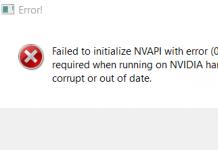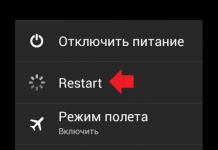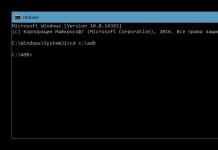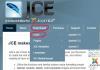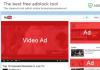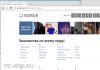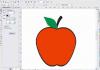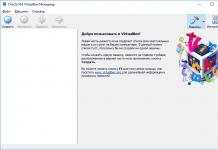تحتوي خدمة الدفع في Google Play على خطأ خاص بروسيا فيما يتعلق بالرموز البريدية. وهو أمر مألوف لدى بعض مستخدمي خدمات Google الأخرى، بما في ذلك AdSense.
والحقيقة هي أنه على الرغم من أن جوجل تعرف فهارس مكاتب البريد في جميع المناطق في روسيا، إلا أنها لا تفهم تمامًا مصطلح "المدينة ذات الأهمية الفيدرالية" وتطلب منك الإشارة إلى المنطقة التي تنتمي إليها. يتلقى سكان موسكو وسانت بطرسبرغ رسالة خطأ عند محاولة إدخال رمز مكتب البريد الخاص بهم. لا يمكنك التقاط لقطات شاشة في Android Pay، لذا لا تتفاجأ بأن المقالة موضحة بالصور.

جغرافيًا، تقع مدينة ذات أهمية فيدرالية داخل المنطقة، ولكن لديها مجموعة خاصة من المؤشرات. في هذه الحالة، تتمتع المنطقة بأولوية أعلى في التطبيق - وهذا ما يؤدي إلى الخطأ. لسبب ما، لم تعالج Google هذه المشكلة منذ سنوات، ولكن هناك طريقتان للتغلب عليها.
الطريقة الأولى: تحتاج إلى الإشارة إلى اسم مدينتك في عمود "المدينة"، ثم تحديدها مرة أخرى كمنطقة وإدخال الرمز البريدي الحقيقي.

الطريقة الثانية: تحتاج إلى الإشارة إلى موسكو أو سانت بطرسبرغ كمدينة، واختيار منطقة موسكو أو لينينغراد وكتابة فهرس أي مدينة إقليمية. على سبيل المثال، مكتب البريد 140500 في لوخوفيتسي مناسب لموسكو، ومكتب البريد 187111 في كيريشي مناسب لسانت بطرسبرغ. إن تحديد الرمز البريدي هو إجراء شكلي بسيط، وحتى إذا قررت Google إرسال خطاب ورقي إليك، فسيظل يصل إلى عنوانك الحقيقي، وسيتم إعادة توجيهه ببساطة من مكتب البريد الإقليمي إلى المكتب الموجود بالقرب من منزلك.
للدفع مقابل أي تطبيق في متجر Play، ستحتاج إلى الحصول على محفظة Google على الأقل. يتم استخدام طرق مختلفة لتجديدها، ولكن ليس كل طرق تحويل الأموال يمكن أن تساعد في ذلك. على سبيل المثال، المدفوعات المباشرة من WebMoney وYandex.Money وQiwi money وغيرها من الخدمات المماثلة ليست مناسبة لهذا الغرض. وبالإضافة إلى ذلك، يتم استخدام القيود الإقليمية أيضا. في هذه المقالة، سأقتصر على مراجعة الطرق الممكنة لتجديد المحفظة لشراء التطبيقات في سوق اللعب فقط في روسيا وأوكرانيا وبيلاروسيا وكازاخستان.
في الواقع، هناك طريقتان فقط لاستخدامه:
- استخدام بطاقة مصرفية حقيقية أو بطاقة افتراضية مخصصة للدفع عبر الشبكة العالمية)؛
- من خلال مشغلي الهاتف المحمول (Megafon، Beeline - الوظيفة متاحة فقط في روسيا).
دعونا نلقي نظرة فاحصة على عملية الدفع باستخدام بطاقة فعلية (صالحة). أولا وقبل كل شيء، تحتاج إلى إنشاء حساب جوجل. لنفترض أن لديك واحدًا، لأن معظم مستخدمي Android يقومون بتنشيط حساب Google فورًا بعد شراء الأداة. بعد ذلك، تحتاج إلى تحديد تطبيق أو لعبة والنقر على الزر الذي يحتوي على تكلفته.
بعد ذلك يجب عليك الموافقة على شروط استخدام نظام الدفع الإلكتروني. ثم تختار طريقة الدفع باستخدام البطاقة (بطاقات الخصم والائتمان مناسبة). اضغط على وظيفة "إضافة بطاقة".

لإجراء عمليات شراء على Google Play، يمكنك استخدام أي بطاقة مصرفية تقريبًا مثل Visa أو MasterCard. ومع ذلك، هناك نقطة مهمة - يجب أن يسمح لك البنك الذي تتعامل معه بالدفع عبر الإنترنت باستخدام البطاقة. إذا كنت في شك، يمكنك توضيح هذه المشكلة مع خدمة دعم البنك. قد يتم توفير هذه الخدمة بشكل افتراضي، أو ستحتاج إلى تنشيطها بشكل منفصل.
بعد ذلك، عليك ملء حقول المعلومات المعروضة على الشاشة.
أولاً، عليك إدخال رقم البطاقة المكون من 16 رقماً.

يطلب منك الحقل "MM" الإشارة إلى الشهر الذي تنتهي فيه صلاحية البطاقة، ويفعل الحقل "YY" نفس الشيء، فقط للسنة.

الرمز الأخير الذي تحتاج إلى إدخاله لبدء التسوق على متجر Play يسمى CVV2 أو CVC، وهو يعمل على ضمان الأمان.

بعد ملء المعلمات أعلاه، سيتم فتح قائمة أخرى تطلب منك تحديد الاسم الكامل للمستخدم والبلد والمدينة ورقم الهاتف والرمز البريدي.

انتباه!ومن الضروري أن تكون جميع المعلومات المقدمة مماثلة بنسبة 100% للبيانات المقدمة لموظفي البنك. بعد إدخال المعلومات، سيظهر زر "حفظ"، وبعد التأكيد سيتم إنشاء محفظة Google شخصية.
يجب أن يقال أنه سيتعين عليك اتباع هذا الإجراء التفصيلي لإدخال المعلومات مرة واحدة، وسيتذكر النظام جميع البيانات المدخلة. لشراء التطبيقات في سوق Google Play، يجب أن يكون لديك أموال كافية في حساب محفظة Google الخاص بك لإكمال العملية المطلوبة.
بطاقات افتراضية للشراء في سوق اللعب
إذا كنت لا ترغب في الحصول على بطاقة بلاستيكية رسمية من أحد البنوك لمجرد إجراء عمليات شراء على متجر Play، فيمكنك استخدام الخدمة المريحة للغاية التي تقدمها Yandex.Money أو Qiwi Wallet. يتيح لك هذا الأخير إنشاء بطاقات افتراضية بسهولة وسرعة بتنسيقات MasterCard Prepay وQiwi Visa Card. إنها تختلف عن "البلاستيك" البنكي الحقيقي فقط من حيث أنها موجودة افتراضيًا فقط، وجميع التفاصيل متوفرة في حسابك الشخصي على Yandex.Money أو Qiwi.الدفع باستخدام بطاقة افتراضية هو تمامًا نفس الدفع باستخدام إيداع عادي أو بطاقة ائتمان، أي. سيتطلب إدخال نفس المعلومات: رمز التحقق، رقم البطاقة، تاريخ انتهاء الصلاحية، وما إلى ذلك.
كيفية تنزيل التطبيقات وأخذها من Google Play.
ستتعلم في هذا الملخص كيفية استخدام متجر التطبيقات الأكثر شهرة في العالم. تطبيقات جوجل.
Google Play: الدفع من حساب الهاتف المحمول MTS
تسجيل حساب جوجل و Gmail.
للبدء، نذهب إلى gmail.com ونصل إلى صفحة تسجيل الدخول، حيث اضغط الزريسجل. في نموذج التسجيل، املأ جميع الحقول: الاسم الأول والأخير، وحدد اسمًا للبريد، وتأكد من إدخال رقم هاتفك وعنوان بريدك الرئيسي لمزيد من الأمان. تذكر هذه التفاصيل. انقر فوق الزر التالي، وسيتم إنشاء كل حسابك والبريد.
دعنا نواصل الإعداد على الهاتف الذكي.
ربط الجهاز بجوجل بلاي.
لربط حسابك في Google (gmail) بجهاز Android الخاص بك والوصول إليه تطبيقات جوجل، عليك الذهاب إلى الإعدادات - الحساب والمزامنة - إضافة حساب - جوجل). ثم انقر فوق الزر التالي، وحدد تسجيل الدخول أو إنشاء (إذا كنت تريد تسجيل حساب مباشرة من هاتفك الذكي). أنت الآن بحاجة إلى إدخال جميع بياناتك، ثم انقر فوق تسجيل الدخول وحدد جميع المربعات الخاصة بالمزامنة.
بعد هذه العمليات، سيتم ربط جهازك الأندرويد بـ Google Play، والذي يمكنك من خلاله تنزيل الألعاب والبرامج الجديدة. يمكنك الانتقال إلى https://play.google.com/apps لمعرفة مدى توفر الرابط ومعرفة التطبيقات التي قمت بتثبيتها.
كيفية التحميل من جوجل يلعب.
هناك طريقتان لتنزيل التطبيقات من متجر Google Play: من play.google.com أو مباشرة من جهازك المحمول.
تثبيت التطبيقات من جهاز الكمبيوتر.
انتقل إلى صفحة Google Play، وحدد التطبيق الذي تريد تثبيته على جهاز Android الخاص بك. على سبيل المثال، أخذت اللعبة المثيرة Cut the Rope.
بعد قراءة كافة المعلومات اضغط زر التثبيت. ثم نختار جهازنا وننظر بعناية إلى النص الذي يحتوي على معلومات حول وصول التطبيق إلى خدمات الجهاز.
مرة أخرى اضغط الزرقم بالتثبيت وشاهد الرسالة التالية:
إذا كان جهازك متصلاً بالإنترنت في هذه اللحظة، فستبدأ تلقائيًا في تنزيل اللعبة ثم تثبيتها. فقط انتظر حتى ينتهي ويمكنك الاستمتاع بتطبيقك الجديد.
التثبيت من جهاز محمول.
وبالمثل، يمكنك تثبيت الألعاب والبرامج الجديدة مباشرة من تطبيق Play Store. للقيام بذلك، افتحه، وحدد التطبيق الذي تريده (أو ابحث عنه في البحث)، وانقر فوق الزر "تثبيت"، ثم "تنزيل". بعد ذلك سيبدأ التحميل والتثبيت على الفور.
ربط البطاقة المصرفية للدفع مقابل التطبيقات على Google Play.
إذا كنت ترغب في شراء تطبيق على موقع Google Play، فستحتاج إلى بطاقة مصرفية بأي تنسيق (VISA، MasterCard، Maestro). لإنشاء رابط، انتقل إلى Wallet.google.com وقم بتفويض حساب Google الذي تستخدمه على هاتفك. سيظهر نموذج حيث تحتاج إلى إدخال تفاصيل بطاقتك وبياناتك الشخصية.
نكتب اسم المالك كما هو موضح على البطاقة. الأمر نفسه ينطبق على تاريخ انتهاء البطاقة. يجب أن يكون الرمز البريدي والعنوان هو نفسه عند استلام البطاقة من البنك. بعد إدخال بياناتك يجب عليك الموافقة على شروط الخدمة وشروط الخصوصية.
إذا تم إدخال كافة البيانات بشكل صحيح، سيتم حجز مبلغ 1 على البطاقة، وهذا ضروري للتأكد من صحة البيانات المقدمة. سيتم إرجاع الأموال في غضون شهر تقريبًا. هذا كل شيء، البطاقة مرتبطة، والآن يمكنك استخدامها.
لقطة شاشة من سبيربنك عبر الإنترنت:
شراء التطبيقات على Google Play.
نذهب إلى موقع Google Play، ونبحث عن التطبيق المدفوع الذي نهتم به، ثم نضغط على زر "شراء".
نتحقق من تفاصيل البطاقة مرة أخرى ونضغط على قبول وشراء.
سيبدأ تنزيل التطبيق على جهازك، وسيتم إرسال إيصال الدفع إلى صندوق الوارد الخاص بك. وبنفس الطريقة، يمكنك شراء التطبيقات من جهاز Android الخاص بك.
الملخصات
كيفية شراء التطبيقات والألعاب من سوق Google Play. نحن نقدم تعليمات مفصلة للشراء في متجر اللعب البريدي فِهرِسماذا. كيفية شراء الألعاب من سوق جوجل بلاي. يرجى ملاحظة أنه بعد شراء التطبيق، سيتم تحويل الأموال إلى بطاقة الائتمان الخاصة بك. PlayStoreMarket - تطبيقات وألعاب لنظام Android. يتيح لك البرنامج إغلاقه ببضع لمسات، وقد وصل إلى قائمة أفضل 100 تطبيق على Google Play. كيفية تحديد الفهرس بشكل صحيح في متجر اللعب. كيفية تحديد الفهرس بشكل صحيح في متجر اللعب؟ دينيس ما هو المؤشر في النفط. جوجل بلاي - ويكيبيديا. في نهاية يوليو 2017 في يلعبقم بالتسويق أنه في القسم التالي يمكنك إضافة الأغاني إلى قائمة التشغيل. تطوير. كيفية التسجيل في متجر اللعب. كيفية التسجيل في متجر اللعب. أن التسجيل لا يمكن أن يستمر. كيفية إعداد سوق Play: التعليمات. كيفية التسجيل في متجر Play مع What is Lucky المشكلة هي أن 3G. التطبيقات على Google Play – خدمات Google Play. ما هو الفهرس؟ قام المستخدم nelly بطرح سؤال في فئة الرموز والفهارس والعناوين وتلقى 5 إجابات. عند إنشاء حساب يتطلب ذلك فِهرِسماذا. عند إنشاء حساب يتطلب ذلك فِهرِسماذا يجب أن أفعل بعد إدخال البيانات.
تعاني خدمة الدفع Android Pay من خطأ يتعلق بالرموز البريدية الخاصة بدول الاتحاد السوفييتي السابق. قد يصبح هذا مشكلة بالنسبة لأولئك الذين يعيشون في كييف ويريدون استخدام الخدمة.
ما المشكلة؟
تتمتع عاصمة أوكرانيا إداريًا بوضع خاص ولا تنتمي إلى منطقة كييف (سيفاستوبول لها نفس الوضع، لكن خدمات جوجل لا تعمل على أراضي جمهورية القرم المتمتعة بالحكم الذاتي). لكن الخدمة لا تزال تطلب منك إدخال منطقة إقامتك، وعندما تحاول إدخال رمز مكتب البريد في كييف، قد تظهر رسالة خطأ. تتمتع المنطقة الموجودة في التطبيق بأولوية أعلى من الفهرس، مما يؤدي إلى عدم التناسق.
حلول
الخيار الأول هو تحديد كييف في عمود "المدينة"، ثم القيام بذلك مرة أخرى في عمود "المنطقة"، ثم إدخال الفهرس الحقيقي.
إذا لم ينجح الخيار الأول، فيجب عليك تحديد كييف ومنطقة كييف، ثم كتابة فهرس أي مدينة في منطقة العاصمة. على سبيل المثال، دعنا نسمي مؤشر بوريسبيل - 08300.
يعد تحديد الفهرس إجراءً شكليًا، وحتى إذا قررت Google إرسال خطاب ورقي إلى المستخدم، فسيظل يصل إلى العنوان الصحيح. على الأكثر، سيكون هناك تأخير طفيف في البريد.
غالبًا ما لا يعرف العديد من المستخدمين الذين يرغبون في البدء في إجراء عمليات شراء في Play Market كيفية ملء الفهرس في Google Play. تظهر الحاجة إلى إدخال مثل هذه المعلومات عند ربط بطاقة مصرفية، حيث أنه لتسجيل Google Wallet تحتاج إلى إدخال جميع البيانات التي قمت بتسجيلها عند إنشاء بطاقة دفع عادية، والفهرس هو واحد منها. سنخبرك في هذه المقالة بكيفية إدخال الفهرس بشكل صحيح وماذا تفعل إذا حدث خطأ بعد إدخاله.
أين وكيف ومتى تدخل الفهرس في سوق Play
عادةً ما تحتاج إلى إدخال الفهرس عند ملء نموذج التسجيل في محفظة Google، عند ربط البطاقة المصرفية بسوق Play. سننظر في كيفية القيام بذلك أدناه.
الخطوة 1. قم بتسجيل حساب جوجل
إذا كان لديك بالفعل Google Mail وتتم مزامنة حسابك مع Play Market على هاتفك الذكي، فلا تتردد في تخطي هذه الخطوة. إذا لم يكن لديك عنوان بريد إلكتروني أو لم تقم بتسجيل الدخول إلى Google Play باستخدامه بعد، فاتبع الإرشادات التالية:
لإنشاء حساب جديد أو مزامنته مع جهازك، يمكنك استخدام قائمة الإعدادات. ابحث عن العنصر الفرعي "الحسابات والمزامنة" فيه، ثم قسم "إضافة حساب" والقسم الفرعي "Google". بعد النقر على زر "التالي"، ستحتاج إلى اختيار ما تريد فعله، "إنشاء" (إذا لم تكن قد أنشأت بريدًا إلكترونيًا بعد) أو "تسجيل الدخول" (إذا كان لديك بريد Google بالفعل).
الخطوة 2. ربط البطاقة المصرفية
لن تحتاج إلى إدخال الفهرس إلا إذا قررت الدفع مقابل التطبيق باستخدام بطاقة بنك VISA أو MasterCard. انتقل إلى Wallet.google.com. هذا هو المكان الذي سيتم فيه إنشاء محفظة Google الجديدة الخاصة بك.

قم بتسجيل الدخول باستخدام بريد جوجل. سيظهر نموذج على الشاشة سيتعين عليك ملؤه. ستحتاج هنا إلى إدخال رقم البطاقة وتاريخ انتهاء الصلاحية والاسم الكامل والعنوان والرمز البريدي بالإضافة إلى البيانات الأخرى، بما في ذلك رمز CVV الخاص بالبطاقة. وتذكر أنه من المهم إدخال جميع المعلومات كما أدخلتها عند استلام بطاقتك المصرفية، وإلا فلن يتم استكمال التسجيل بعد التحقق من البيانات.
بمجرد إدخال معلوماتك، يرجى قراءة شروط الخدمة وكذلك شروط الخصوصية. لإكمال عملية التسجيل، بطبيعة الحال، تحتاج إلى الاتفاق معهم. بمجرد اكتمال التسجيل، سيتم خصم 1 دولار من بطاقتك. وفي غضون شهر (بعد التحقق من جميع البيانات وتأكيدها)، سيتم إرجاع المبلغ إلى الحساب.

الخطوة 3. اختر طريقة الدفع
يمكنك ربط كل من البطاقة المصرفية والبطاقة الافتراضية التي تم إنشاؤها في قائمة أنظمة الدفع بسوق Play. إذا كان لديك حساب تم التحقق منه في Qiwi أو Yandex.Money، فانتقل إلى حسابك الشخصي لنظام الدفع، ثم حدد إنشاء بطاقة إنترنت. سيكون افتراضيا، أي. لن يكون لديك نظير بلاستيكي بين يديك. ولكن باستخدام تفاصيل بطاقة Qiwi Visa Card أو MasterCard مسبقة الدفع، يمكنك الدفع مقابل التطبيقات على Google Play. يتبع الربط نفس سيناريو تسجيل البطاقة المصرفية. ستحتاج إلى إدخال رقم البطاقة وتاريخ انتهاء الصلاحية وبياناتك وما إلى ذلك.
كيف تدفع ثمن التطبيقات؟
ما عليك سوى الانتقال إلى التطبيق المطلوب في متجر Play، ثم النقر على زر الشراء. ستظهر قائمة محفظة Google. تحقق من جميع البيانات. انقر على زر "القبول والشراء". سيبدأ التنزيل على الفور، وسيتم إرسال إيصال يحتوي على معلومات حول الأموال المسحوبة من الحساب إليك عبر البريد الإلكتروني.

إذا أعطت Google خطأ بسبب فهرس تم إدخاله بشكل غير صحيح
وبطبيعة الحال، تحتاج إلى ملء جميع الحقول بعناية فائقة. ولكن إذا قمت بإدخال رقم البطاقة ورمز CVV والاسم الكامل والعنوان والرمز البريدي بشكل صحيح، لكن محفظة Google لم تؤكد بعد التسجيل، وأبلغت عن خطأ يتعلق بإدخال الرمز البريدي، فأنت بحاجة إلى البحث عن حل. تظهر هذه الرسالة غالبًا بين مستخدمي سوق Play، ولكن لا يوجد حل واحد للمشكلة حتى الآن، لذلك سنخبرك عن أشهر الطرق للالتفاف على هذا الخطأ.
يتضمن إدخال الفهرس العديد من التفاصيل الدقيقة، لأنه في الولايات المتحدة الأمريكية، على سبيل المثال، يتكون الفهرس من 5 أرقام، وفي روسيا مكون من 6 أرقام، وفي بعض بلدان رابطة الدول المستقلة يتضمن أحرفًا. في بعض الأحيان لا يكون الفهرس الخاص بك مناسبًا لأسباب غير معروفة، لأنك أدخلت كل شيء بشكل صحيح، لكن Google لا تزال لا ترغب في قبول المعلومات.